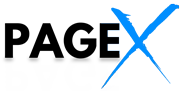Plano de fundo da seção
Na plataforma PageX, você pode escolher entre quatro tipos de plano de fundo - cor cheia, gradiente, imagem e vídeo (do YouTube ou Vimeo).
Dê uma olhada no guia a seguir, que mostra passo a passo como definir o plano de fundo de uma seção.
1. Vá para o editor da landing page selecionada. Arraste e solte um widget de seção ou clique em uma seção. No canto superior direito, clique no ícone Widget options (1) e use o controle deslizante para ativar o background (2). Selecione o estilo do plano de fundo.

IMAGEM
1. Se você escolher uma imagem, poderá carregá-la do seu computador ou usar a galeria de imagens gratuita. Escolha uma imagem e clique duas vezes ou Save and close.

2. Você pode definir a posição e o comportamento da imagem no plano de fundo usando as opções do painel no lado direito do editor. Selecione Full width (1) se quiser que a imagem seja espalhada por toda a largura da seção.
Leia mais sobre o efeito parallax aqui.

3. Você também pode aplicar uma camada de cor sobre ou sob à imagem de plano de fundo. Clique em Over ou Under (1), selecione a cor (2) e defina o nível de transparência (3).

COR SÓLIDA
Se você escolher uma cor sólida, você pode ajustar sua transparência (1). Se você deseja salvar suas cores favoritas, clique no ícone de coração (2). Selecione Full width se quiser que a cor seja espalhada por toda a largura da seção.

GRADIENTE
O gradiente é uma transição suave entre as cores. Selecione duas cores, defina a saturação e o ângulo. Selecione Full width se quiser que o gradiente seja espalhado por toda a largura da seção.

VÍDEO
1. Um vídeo do YouTube ou Vimeo incorporado como plano de fundo para toda a landing page certamente chama a atenção dos visitantes. Escolha o estilo – video. Em seguida, cole o URL do clipe. Selecione Full width se quiser que o vídeo seja espalhado por toda a largura da seção.

2. Você também pode aplicar uma camada de cor ao vídeo como plano de fundo. Clique em Over ou Under (1), selecione a cor (2) e defina o nível de transparência (3).

3. Um vídeo como plano de fundo da seção não funciona em dispositivos móveis – você verá apenas seu thumbnail. Se desejar, você pode definir um plano de fundo diferente na visualização em mobile. Dê uma olhada aqui e descubra como ocultar elementos na visualização selecionada.